Con el lanzamiento de iOS 10, muchos usuarios informaron problemas de pantalla negra.
Los usuarios dicen específicamente que sus dispositivos iOS dejan de responder y muestran una pantalla negra con un círculo giratorio.
Si su dispositivo iOS (iPad o iPhone) experimenta una pantalla negra con la rueda giratoria que no desaparece después de actualizar a iOS 10, aquí hay algunos pasos de solución de problemas que puede intentar solucionar.
- Antes de hacer nada, si puedes, actualizar su dispositivo a la última versión de iOS puede solucionar este problema porque Apple lanza continuamente nuevas versiones para solucionar varios errores. Puede hacerlo de forma inalámbrica yendo a Configuración> General> Actualización de software.
Ver también: ¿Mac no responde?
Reanudar la fuerza
- Asegúrate de que no haya nada conectado a tu iPhone o iPad. A continuación, realice una de las siguientes acciones:
- iPhone 7 y iPhone 7 Plus: mantenga presionados los botones de Encendido (reposo/activación) y Bajar volumen hasta que vea el logotipo de Apple.
- iPhone 6s y modelos anteriores y todos los modelos de iPad: mantén presionados los botones de encendido (reposo/activación) y de inicio hasta que veas el logotipo de Apple.
Ver también: iPhone sigue reiniciando
Modo de recuperación
Si el reinicio forzado no funciona (su iDevice aún no responde), intente esto. Seguir estos pasos pondrá su dispositivo en modo de recuperación que puede solucionar su problema.
- Intente hacer una copia de seguridad de su dispositivo. Algunos usuarios afirmaron que esta pantalla negra desaparece después de 5 a 10 segundos. Si su problema es así, haga una copia de seguridad de su dispositivo a través de iCloud yendo a Configuración> iCloud> Copia de seguridad> Copia de seguridad ahora.
- Conecte su dispositivo a su computadora, Mac (macOS) o PC (Windows).
- Inicie iTunes
- Ahora fuerce el reinicio de su dispositivo (ver arriba):
- iPhone 7 y iPhone 7 Plus: mantenga presionados los botones de Encendido (reposo/activación) y Bajar volumen simultáneamente
- iPhone 6s y modelos anteriores y todos los modelos de iPad: mantenga presionados los botones de encendido (reposo/activación) y de inicio simultáneamente
- No sueltes los botones, solo mantén presionados hasta que veas la pantalla del modo de recuperación:
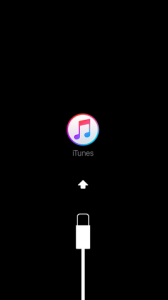
- Verá un mensaje de alerta. Simplemente elija Actualizar. Ahora iTunes actualizará su dispositivo.
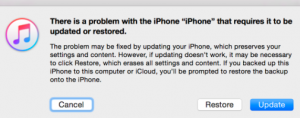
Ver también: ¿El iPhone no responde?

